Protams, Apple ir integrējusi 3D Touch savās lietotnēs iOS, dodot lietotājiem iespēju rīkoties dažādiem informācijas un satura veidiem.
Pirms mēs ieniramies precīzās darbībās, ko varat lietot lietotnēs, ja Peek un Pop ir ārzemju termini, izlasiet mūsu 3D Touch darba sākšanas rokasgrāmatu. Pretējā gadījumā jūs noteikti pazudīsit, kad lasīsiet pārējo šo ziņu.
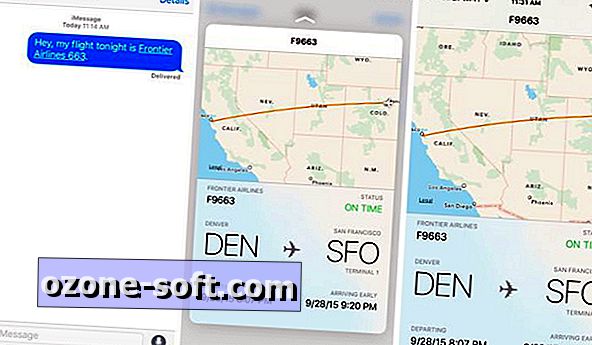
", " modalTemplate ":" {{content}} ", " setContentOnInit ": false} '>
Kā iepriekš minēts, iOS 9 tagad identificē informāciju, piemēram, paketes izsekošanas numurus, lidojuma numurus, datumus, laikus un saites. Kad iOS 9 ir identificējusi informāciju, ko tā var sniegt priekšskatīšanai, tā parādīsies kā pasvītrots teksts. Izmantojot 3D pieskārienu, varat aplūkot informāciju, nevis pieskaroties tai un uzsākt pareizu lietotni vai atvērt citu ekrānu.
Trešās puses izstrādātāji joprojām strādā pie 3D Touch integrēšanas savās lietotnēs, bet Apple acīmredzot ir bijis zināms laiks, lai noskaidrotu, kā vislabāk izmantot jauno tehnoloģiju savā lietotnē.
Tālāk sniegts saraksts ar dažādām darbībām, kuras varat veikt minētajās lietotnēs:
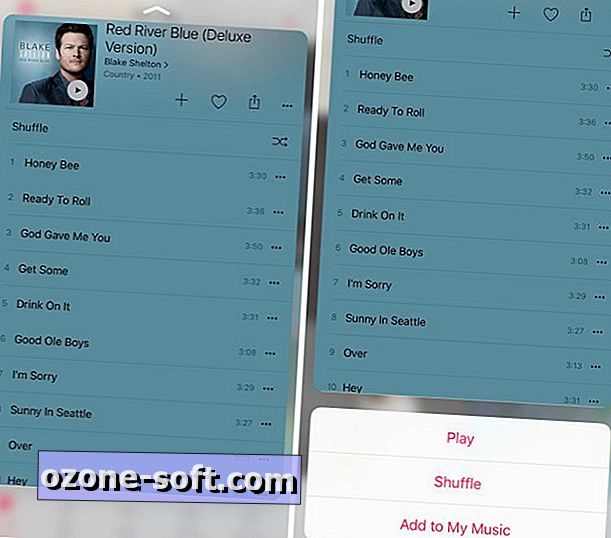
", " modalTemplate ":" {{content}} ", " setContentOnInit ": false} '>
- Ziņojumos varat apskatīt ziņu pavedienu, lai priekšskatītu jaunu ziņu, bet slīdot uz augšu, Peek sniegs ātras atbildes. Varat arī nospiest kontaktpersonas fotoattēlu ziņu sarakstā, lai parādītu īsceļus e-pasta sūtīšanai vai FaceTime zvana ievietošanai.
- Nospiežot saiti Safari, parādīsies lapas priekšskatījums. Pabīdiet priekšskatījumu, lai veiktu darbību sarakstu (atveriet jaunā cilnē, kopējiet vai pievienojiet lasīšanas sarakstam).
- Kartes - norādiet norādījumus, iespēju zvanīt, atvērt mājas lapu vai koplietot atrašanās vietu
- Ja lietojumprogrammā Tālrunis ir atvērta cilne Pēdējie vai Izlase, nospiediet tālruņa numuru vai kontaktpersonu, lai atvērtu sarakstu ar darbībām, kuras varat veikt ar numuru. Tas pats īsceļš ir atrodams katalogā Kontakti un FaceTime .
- Mūzikas lietotne izmanto Peek, lai priekšskatītu albuma vai atskaņošanas saraksta ierakstu. Priekšskatījuma pagriešana ļauj jums pievienot vai noņemt to no mūzikas, atskaņošanas vai sajaukšanas.
- Pasts ļauj jums apskatīt ziņu, neatverot to. Aktivizējot Peek, varat nospiest ziņu pa kreisi vai pa labi, lai atzīmētu kā lasītu vai dzēstu. Pārvilkšana parādīs īsceļus uz citām ātrām darbībām, piemēram, atbildi un pārsūtīšanu (cita starpā).
- Lai atgādinātu par darbībām, kuras varat veikt objektā, atgādinājuma lietotnē nospiediet atgādinājumu. Rediģējiet laiku un "Atgādināt man atrašanās vietā" ir divas kopīgas iespējas.
- Ieskatoties kalendāra ierakstā, jūs iegūsiet pārskatu par notikumu, bet tā slīdēšana ļauj viegli to izdzēst. Turklāt jūs varat izmantot Peek uz sapulces uzaicinājumu pieņemt vai noraidīt.
- Aplūkojot jaunākos attēlus lietotnē Fotogrāfijas, ar Peek varat iegūt nedaudz lielāku izskatu. Slīdēšana uz augšu dos jums iespēju kopēt, koplietot, iecienīt vai izdzēst fotoattēlu.
- Lietojumprogramma Videoklips ļauj jums apskatīt vairāk informācijas par videoklipu, bez papildu darbībām.
- Piezīme lietotne ļaus jums Peek pie piezīmi, ar slide-up iespējas ir koplietot, pārvietot vai dzēst. Līdzīgas funkcijas ir atrodamas arī iBooks un News .
- Jūs varat ātri apskatīt kontaktpersonu, kas atrodas sadaļā Mana draugi, lai skatītu pašreizējo atrašanās vietu, un slīdiet uz augšu, lai iegūtu norādes, iestatiet paziņojuma preferences, kad jūs vai jūsu kontaktpersona maina atrašanās vietas.
Papildu 3D Touch lieto
Spiedienjutīgais ekrāns ir piemērots arī tādām lietotnēm kā piezīmes vai atzīmes iezīme, kas atrodama Mail. Abi piedāvā iespēju vilkt ar pirkstu (vai irbuli), un 3D Touch aprīkotajā iPhone ierīcē varat mainīt līniju izskatu un izskatu, izmantojot spiedienu.
Turklāt, ekrāna kreisajā pusē varat nospiest, lai aktivizētu multitasking skatu, nevis divreiz noklikšķinot uz mājas pogas. Precīzs izvietojums, kur jūs pielietojat spiedienu, ir grūts, lai sākumā izdomātu, bet es atklāju, ka mana pirksta vidū, kur slīpā mala un ekrāns satiekas, tad vislabāk darbojas. Viegla prese ļaus ātri pārvietoties atpakaļ uz pēdējo lietoto lietotni, savukārt dziļa prese pilnībā aktivizēs multitasking.
Jūs varat iestatīt savus iecienītākos fotoattēlus kā bloķēšanas ekrāna attēlu, kas, aktivizējot, sāk kustēties. Apple piedāvā arī dažus tiešraides tapetes iestatījumos> Fons, lai jūs varētu eksperimentēt.
Tiem, kas lieto ķīniešu rokraksta tastatūras, jūs labprāt uzzināsiet arī 3D Touch darbus.
3D pieskāriena iestatījumi
Jūs varat atspējot vai pielāgot spiediena apjomu, kas nepieciešams, lai aktivizētu 3D Touch jūsu iPhone pieejamības iestatījumos. Lai tur nokļūtu, atveriet lietotni Iestatījumi un dodieties uz Vispārīgi > Pieejamība > 3D pieskāriens .
3D Touch Sensitivity sadaļa ir ērta; Man vajadzēja to iestatīt uz Gaismas opciju, jo man bija grūti pavadīt 3D Touch un vēlējos vieglāk izsaukt peeks un pops. Pēc jutīguma korekcijas, varat pārbaudīt jauno iestatījumu parauga fotoattēlā tieši zem slīdņa.


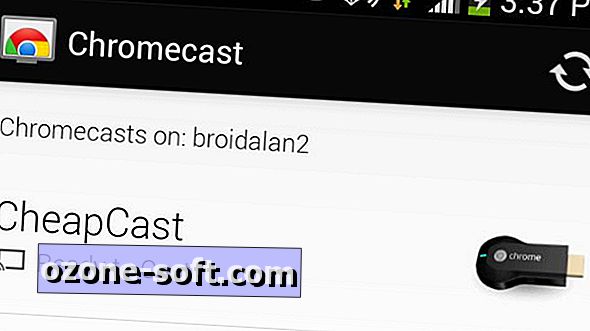


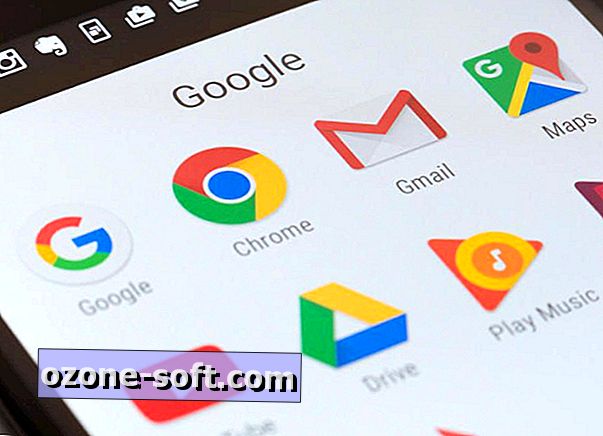






Atstājiet Savu Komentāru